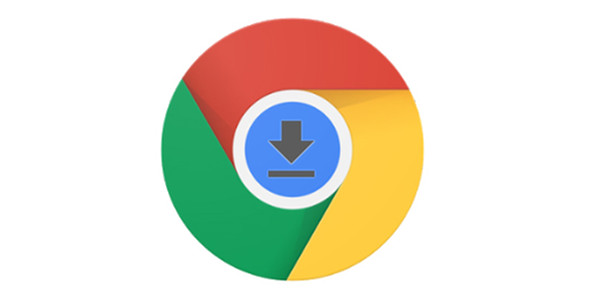
چگونه در مرورگر کروم اندروید صفحات وب را برای مشاهده در آینده ذخیره کنیم؟
مرورگر کروم اندروید نسخه ۵۵ شاهد تغییرات زیادی است که یکی از مهمترین این ویژگیها امکان ذخیره صفحههای وب برای مشاهده در آینده است، در اینجا قصد داریم ببینیم چگونه میتوان در کروم اندروید صفحات وب را برای مشاهده در آینده ذخیره کرد
کروم نسخه کروم اندروید مرورگر خود را منتشر کرده است، در این نسخه که آن را با نسخه ۵۵ میشناسیم شاهد تغییرات زیادی هستیم که مهمترین آنها امکان ذخیره صفحههای اینترنتی برای مطالعه در آینده است. این ویژگی به راحتی و با فشردن تنها یک دکمه در کروم اندروید امکان پذیر است.
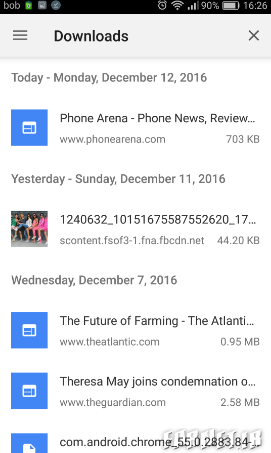
در کنار امکان ذخیره صفحههای اینترنتی، کروم اندروید شاهد بهینهسازیهای دیگری نظیر افزایش سرعت بازدید صفحهها و همچنین بهینه شدن مصرف رم نیز هست. ویژگی دانلود جدید کروم اندروید، به کاربران اجازه میدهد تا تمامی یک صفحه یک وبسایت را به همراه محتوای صوتی و ویدئویی حاضر در وبسایت به راحتی ذخیره کند.
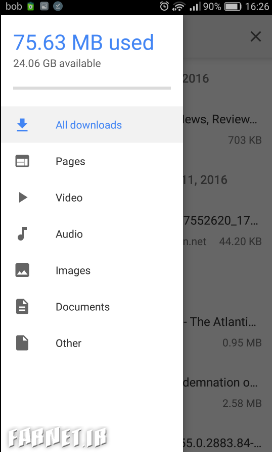
کاربران مرورگر کروم اندروید، پیش از این، اطلاعات دریافت شده را در پوشهای پیشفرض شاهد بودند، اما در نسخه جدید کروم اندروید، شاهد اضافه شدن قسمت خاصی برای ذخیره کردن صفحههای اینترنتی هستیم، به این ترتیب از این لحاظ کروم اندروید و دسکتاپ با یکدیگر شباهت پیدا کردهاند.
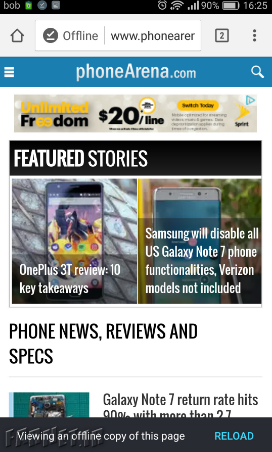
همانگونه که اشاره کردیم، برای ذخیره کردن محتوای یک وبسایت جهت مطالعه در آینده، در آپدیت جدید کروم، کاربر به راحتی با انتخاب دکمه دانلود که برای این کار تعبیه شده است میتواند محتوای سایت را در قسمت جدید دانلودهای مرورگر کروم اندروید ذخیره کند. جالب اینجاست که در برنامه اجرا کننده فایلهای صوتی و تصویری در اچتیامال ۵ کروم اندروید نیز شاهد اضافه شدن یک دکمه دانلود برای ذخیره کردن فایلها در حین مشاهده هستیم.
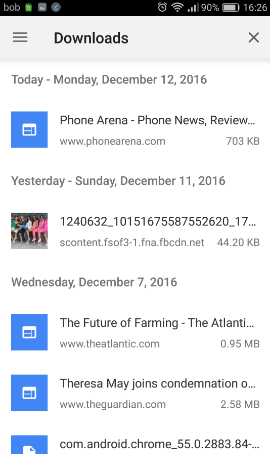
لازم به ذکر است که اگر محتوای ویدئویی یا صوتی به صورت استریم در وبسایت قرار داده شده باشد، یا اینکه وب سایت مورد نظر، تنظیمات شخصی سازی شدهای را برای اجرا کردن فایلها داشته باشد، گزینه دانلود در گوگل کروم اندروید غیر فعال خواهد بود. صفحههای وبسایتهای ذخیره شده نیز بر روی دستگاه اندرویدی کاربر باقی خواهند ماند تا زمانی که آنها را به صورت دستی پاک کند.

سلام. در پاراگراف دوم نوشتید” تمامی یک صفحه یک وبسایت را به همراه محتوای صوتی و ویدئویی حاضر در وبسایت به راحتی ذخیره کند” منظورتون یکجاس؟ چون هیچوقت با ذخیره کردن یک پیج غیر از محتوای متنی و تصویری و گیف ها ، محتوای صوتی و ویدیویی ذخیره نمیشه و اینارو باید جدا چه در اندروید چه ویندوز ذخیره کرد حتی ورژن ۲۰۱۵ که راجبش نوشتید تا الان من همچین ذخیره ی یکجایی ندیدم. لطفا شفاف بنویسید.
یه سوالی هم داشتم این صفحاتی که در کروم اندروید ذخیره میشن با فرمت mhtml هستن اولش خود کروم از بخش downloads همین صفحاتی رو که ذخیره میشن میتونی آفلاین باز کنی حتی از داخل فایلهای گوشی اون فایل mhtml ای که ذخیره شده رو بزنی روش خودش با کروم آفلاین باز میکنه ولی بعد از مدتی یا بعد از جابجایی فایل mhtml وقتی میخوای آفلاین بازش کنی یه صفحه سفید میاد مینویسه All apps associated with this action have been turned off, blocked, or are not installed. آیا این باگ هست؟ یا تنظیمات خاصی داره؟ اگر باگه سه ساله گوگل به اون بزرگی نتونسته پیداش کنه؟ اگر باگ نیست چند ساله گوگل به اون بزرگی نتونسته درک کنه که داره mhtml ای ذخیره میکنه که خودشم نمیتونه بازش کنه؟ این صفحه ذخیره کردم همون موقع باز میکرد دوروز بعدش میبینم باز نمیکنه خب چِته باز کن دیگه. لطفا یکیتون که جواب رو میدونه ایمیلمم بفرسته.کارشناسای فارنت کمک. اگه نمیدونید نظرمو نذارید اینجا. می مونه میپوسه
بسیارعالی ممنون وسپاس اززهمات شما عزیزان موفق وکامیاب باشین